Correction du code d'erreur de mise à jour de Windows 10 x80240439
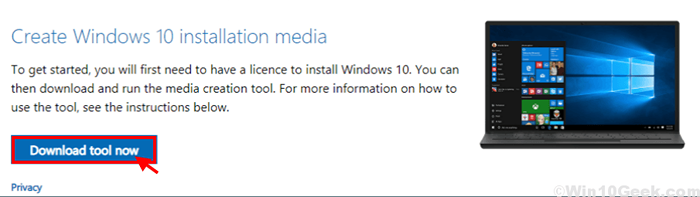
- 4654
- 954
- Anaïs Charles
Certains utilisateurs de Windows 10 sont confrontés à une erreur lors de la mise à niveau de Windows 10 sur leur appareil. Le processus d'installation est bloqué sur l'appareil de l'utilisateur affecté avec un code d'erreur-x80240439. Maintenant, si vous êtes confronté au même problème sur votre ordinateur, ne vous inquiétez pas. Suivez simplement ces correctifs faciles et vous pourrez mettre à jour votre Windows 10 sans cette erreur. Mais, avant d'aller de l'avant, essayez ces solutions de contournement initiales pour résoudre votre problème avec un minimum d'efforts.
Solution de contournement initiale-
1. Redémarrage votre appareil. Parfois, un redémarrage est nécessaire pour que le processus d'installation soit terminé.2. Désactivez temporairement l'antivirus et le pare-feu sur votre appareil, puis essayez de mettre à jour votre appareil.
Si l'un de ce correctif n'a pas fonctionné pour vous, optez pour ces correctifs-
Table des matières
- Dossier de distribution de logiciels vide Fix-1-
- Fix-2 Utilisez le dépanneur à mise à jour Windows à partir du panneau de configuration-
- Fix-3 Dépannage de la mise à jour Windows à partir des paramètres Windows-
- Fix- 4 réinitialisation du cache de mise à jour Windows-
- FIX-5 Utiliser l'outil de création Windows Media-
Dossier de distribution de logiciels vide Fix-1-
1. Au début, cliquez sur la zone de recherche et commencez à taper "CMD".
2. Alors, clic-droit sur le "Invite de commande"Et puis cliquez sur"Exécuter en tant qu'administrateur".
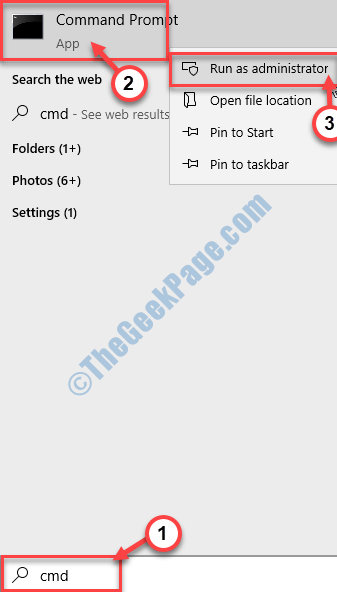
3. Maintenant, copier et coller ces commandes un par un Invite de commande fenêtre et frapper Entrer à chaque fois pour exécuter chacun d'eux.
Ces commandes arrêteront temporairement certains de vos processus.
Minimiser le Invite de commande fenêtre.
stop net wuauserv net stop cryptsvc net stop bits stop msiserver
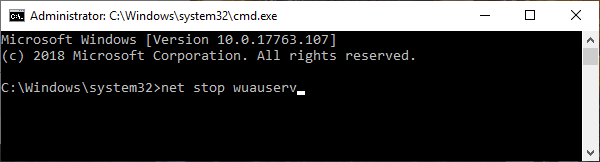
4. Maintenant, appuyez sur Clé Windows + R Pour lancer Run. Copie et pâte Cette ligne et frappe Entrer.
C: \ Windows \ SoftwaredSistribution \ Télécharger
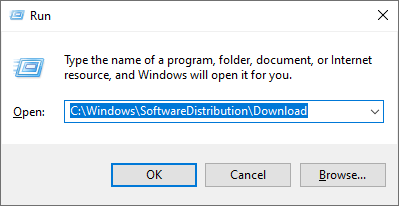
5. Vide le dossier.
6. Maintenant, maximisez le Invite de commande encore et copie et pâte Ces commandes un par un et frappent Entrer Après chacun d'eux.
net start wuauserv net start cryptsvc net start bits net start Mmeserver
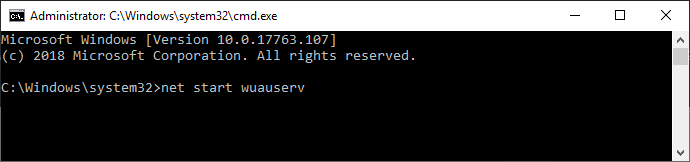
Fermer Invite de commande fenêtre. Redémarrer ton ordinateur. Après avoir redémarré, essayez de mettre à jour votre ordinateur. Vous devriez pouvoir mettre à jour votre ordinateur sans autre erreur.
Si vous êtes toujours confronté au même problème, alors optez pour la prochaine correction.
Fix-2 Utilisez le dépanneur à mise à jour Windows à partir du panneau de configuration-
Vous pouvez télécharger Windows Update Trapander à partir du Forum Microsoft officiel et l'exécuter sur votre ordinateur. Suivez ces étapes faciles-
1. Télécharger Windows Update Dépanneur.
2. Maintenant, double cliquer sur "WU10"Pour l'ouvrir.

2. Maintenant, cliquez sur "Suivant”Dans la fenêtre de dépannage.
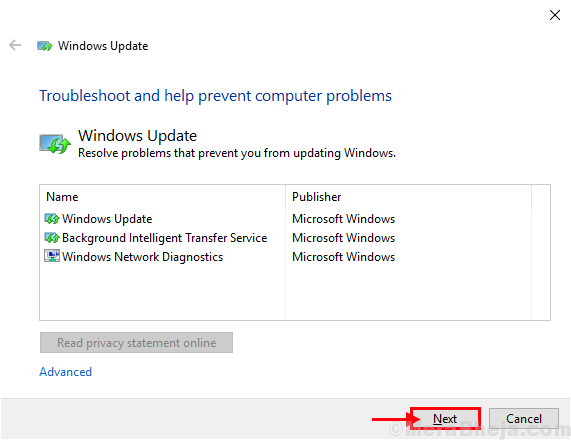
3. Maintenant, ce processus prendra du temps car Windows détectera tout type de problème avec votre mise à jour en attente.
4. Maintenant, cliquez sur "Suivant"Pour appliquer le correctif.
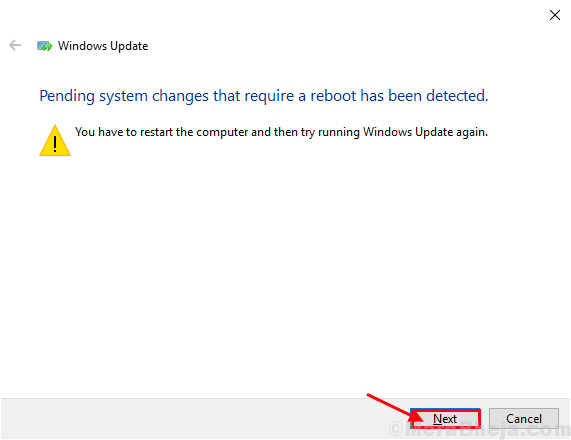
Redémarrer ce système.
Comme toi redémarrer ton ordinateur, Windows Update Dépanneur résoudra le problème.
Votre problème doit être résolu.
Fix-3 Dépannage de la mise à jour Windows à partir des paramètres Windows-
1. Presse Clé Windows + S et commencer à taper "Dépannage des paramètres".
2. Quand tu vois que le terme 'Dépannage des paramètres'est apparu dans la zone de recherche, cliquez sur le "Dépannage des paramètres".
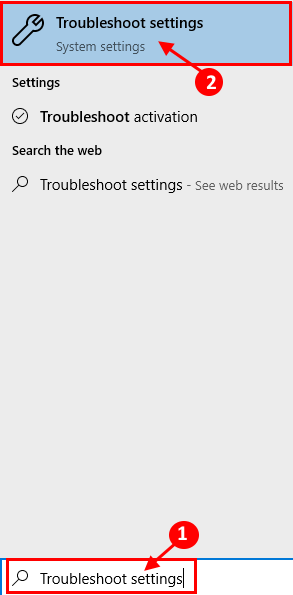
2. Maintenant, sur le côté droit de votre Paramètres fenêtre, faites défiler vers le bas pour trouver Se lever et courir section.
3. Clique sur le "Windows Update"Option de dépannage, puis cliquez sur"Exécutez le dépanneur".
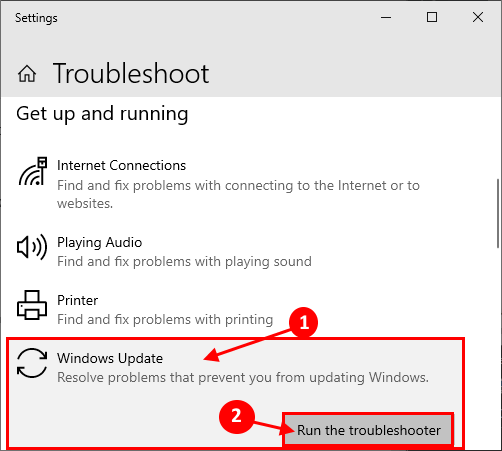
3. Suivez les instructions à l'écran et laissez le dépannage de la mise à jour de Windows terminer le processus.
4. Redémarrer ton ordinateur.
Après avoir redémarré votre ordinateur, essayez de mettre à jour votre mise à jour Windows. Si vous faites toujours face au message d'erreur, optez pour ce prochain correctif.
Fix- 4 réinitialisation du cache de mise à jour Windows-
Réinitialiser le Windows Update Le cache devrait résoudre le problème sur votre ordinateur peut résoudre le problème sur votre ordinateur.
1 - Recherche CMD Dans Windows Search Box. Droite Cliquez sur et choisir courir comme administrateur
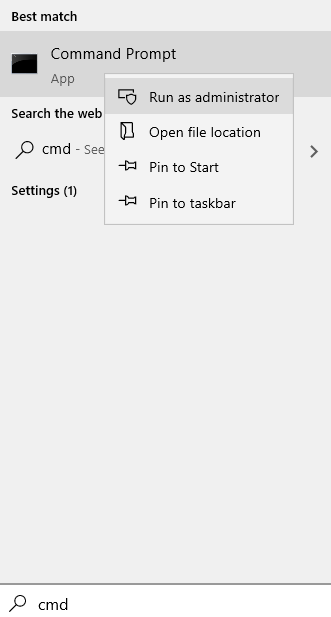
2 - Type wsreset Dans la fenêtre de l'invite de commande et frapper Entrer clé
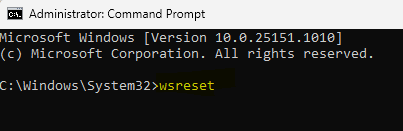
Après cela, essayez à nouveau de mettre à jour le Windows 10.
FIX-5 Utiliser l'outil de création Windows Media-
Vous pouvez utiliser l'outil de création Windows Media (MCT) pour mettre à jour votre Windows 10.
1. Au début, cliquez sur le MediaCreationTool1903.exe.
2. Maintenant, double cliquer le "MediaCreationTool1903"Pour l'exécuter.
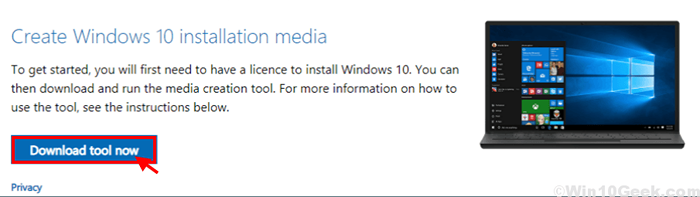
3. Pour accepter les termes et conditions de Microsoft pour l'utilisation du logiciel, cliquez sur «Accepter".
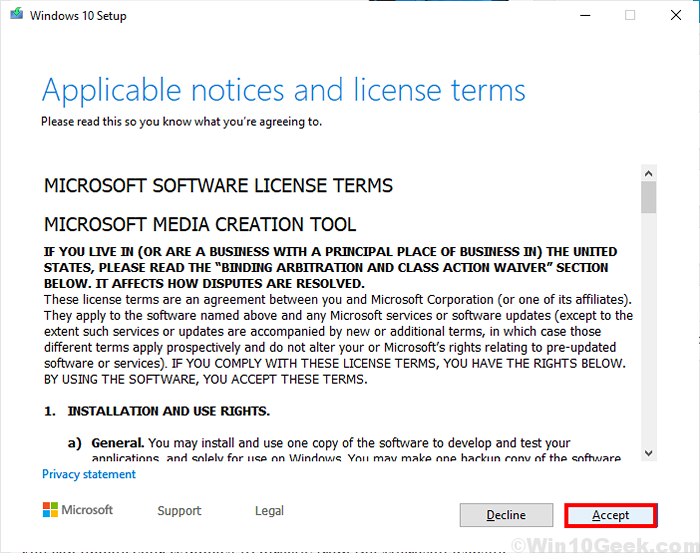
4. Maintenant, choisissez "Améliorez ce PC maintenant".
5. Ensuite, cliquez sur "Suivant”Pour démarrer le processus de gradation à la hausse.
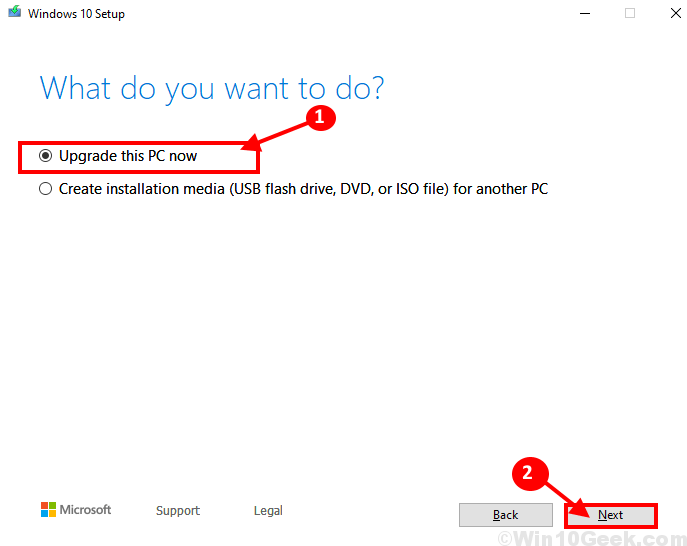
Vous auriez dû passer par le processus de gradation à la hausse sans aucune erreur.Optez pour le prochain correctif si le processus de mise à jour affiche toujours le code d'erreur - x80240439.
- « Fix Windows n'a pas pu terminer les modifications demandées dans Windows 10/11
- Comment insérer des caractères spéciaux dans Windows 10 »

